Как использовать Spotify в автономном режиме на ПК с Windows 10 или Mac
Гайд в разделе Windows "Как использовать Spotify в автономном режиме на ПК с Windows 10 или Mac" содержит информацию, советы и подсказки, которые помогут изучить самые важные моменты и тонкости вопроса….
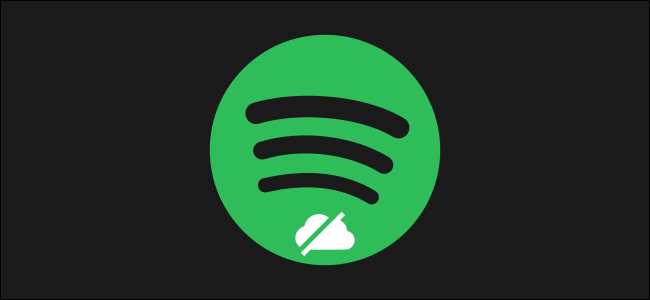 Spotify
Spotify
Сервисы потоковой музыки предлагают огромную библиотеку музыки, но только при наличии подключения к Интернету. Однако Spotify может загружать музыку для прослушивания в автономном режиме. Вот как отключить музыку на ПК с Windows и Mac.
Что вам понадобится
Чтобы загружать музыку для автономного воспроизведения, вы должны быть подписчиком Spotify Premium.
Кроме того, в отличие от мобильных приложений , Spotify для ПК поддерживает только загрузку плейлистов. Список воспроизведения необходимо сначала сохранить в вашей библиотеке.
Как перейти в автономный режим в Spotify для Windows и Mac
Чтобы начать, откройте настольное приложение Spotify для Windows 10 или Mac. Сначала вам нужно выбрать плейлист для загрузки.
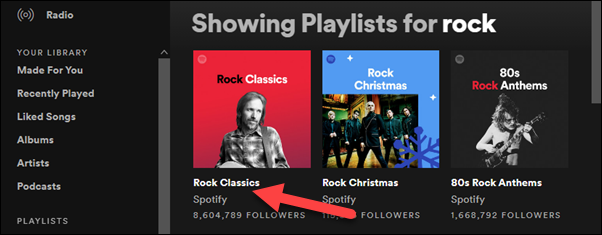
Затем плейлист необходимо добавить в вашу библиотеку. Коснитесь трехточечного значка меню и выберите «Сохранить в вашу библиотеку».
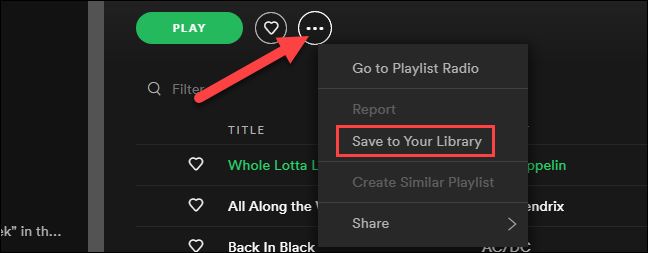
После того, как вы добавите его в свою библиотеку, появится переключатель «Загрузить». Выберите его, чтобы начать загрузку списка воспроизведения.
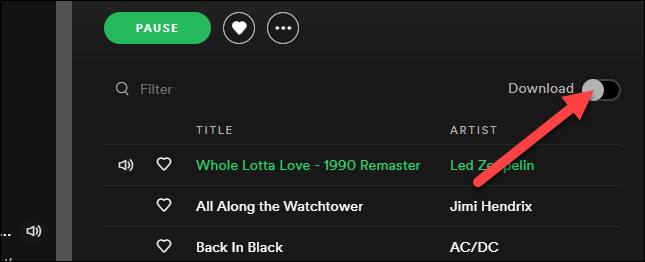
Приложение Spotify скажет «Загрузка…» во время загрузки списка воспроизведения. По завершении на переключателе появится надпись «Загружено».
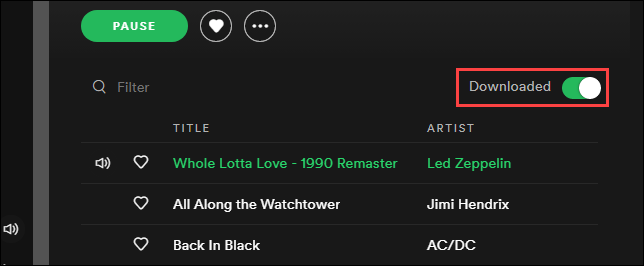
Теперь, когда у вашего компьютера нет подключения к Интернету, этот список воспроизведения будет доступен для play.
Как перевести Spotify в автономный режим
Если вы хотите вручную перевести Spotify в «автономный режим», вы тоже можете это сделать.
В Windows щелкните трехточечный значок меню в верхнем левом углу.
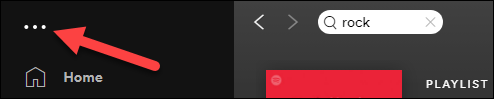
Выберите файл & gt, автономный режим.
На Mac выберите« Spotify »в строке меню.
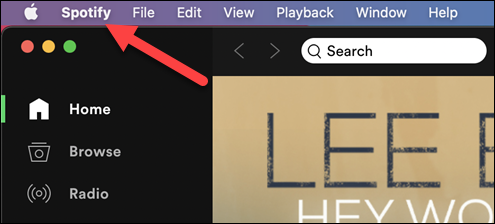
Нажмите «Автономный режим», чтобы отключить Spotify.
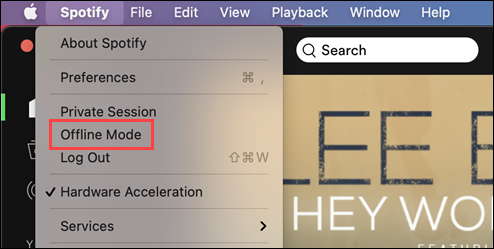
Вот и все. Опять же, немного громоздко, что это работает только с плейлистами, добавленными в вашу библиотеку. Если вы хотите загрузить отдельный альбом, вы можете поместить его в определенный список воспроизведения. В следующий раз, когда у вас не будет Wi-Fi, вы все равно сможете расслабиться под музыку.
